Теги – отличный способ упорядочить файлы.
Они добавляют уровень настройки, который вы обычно не получаете с другими инструментами организации.
Теги могут быть для чего угодно, и вы выбираете, какие из них добавляются, чтобы не было ненужной группировки элементов в наборы, к которым они не принадлежат.
MacOS делает теги исключительно хорошо.
Вот как вы можете помечать файлы в macOS.
Помечать файлы в macOS
Пометка – это встроенная функция в macOS, поэтому вам нужно только знать, где ее найти.
Откройте Finder и перейдите к любой папке, в которой есть файлы, которые вы хотите пометить.
Щелкните правой кнопкой мыши файл и выберите «Tags» в контекстном меню.
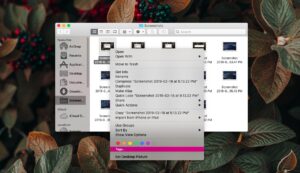
Когда вы выберете «Tags», он откроет маленькое поле ввода под файлом, в который можно вводить теги.
Теги разделены пробелами, поэтому при вводе пробела первый тег заканчивается и вы можете добавить второй.
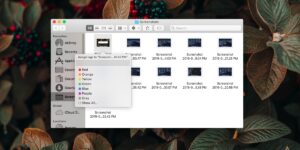
Когда вы закончите добавлять теги, нажмите «Enter», чтобы выйти из интерфейса редактирования тегов.
Теперь вы можете использовать функцию поиска в Finder или Spotlight для поиска файлов с тегом.
В результатах поиска есть специальный раздел для файлов, помеченных поисковым словом, которое вы ввели.
Вы можете щелкнуть по нему и получить только те файлы, которые имеют тег.
Удалить теги
Теги не являются постоянной установкой после их добавления.
Вы можете удалить тег в любое время.
Чтобы удалить тег из файла, щелкните правой кнопкой мыши файл, из которого вы хотите удалить его, и выберите «Tags» в контекстном меню. Когда откроется интерфейс редактирования тегов, щелкните внутри него и используйте клавишу Delete или Backspace, чтобы удалить добавленные теги.
Теги являются основной функцией macOS, и вы обнаружите, что они работают со многими приложениями.
Если вы отметили фотографии, теги будут доступны для поиска в приложении «Фотографии», а также в других инструментах управления фотографиями, которые поддерживают эту функцию.
Теги также могут сработать, если вы переместите файл в другую систему.
Если это система MacOS, они будут работать надежно, но есть большая вероятность, что они также будут работать в системах Linux и Windows.

